ตั้งค่าตระกูลผลิตภัณฑ์
ทำให้เจ้าหน้าที่การขายค้นหาผลิตภัณฑ์และบริการในแค็ตตาล็อกผลิตภัณฑ์ได้ง่ายขึ้น โดยการสร้างตระกูลผลิตภัณฑ์และการจัดประเภทผลิตภัณฑ์ที่คล้ายคลึงกัน
หมายเหตุ
คู่มือการวางแผนกลยุทธ์รองรับเฉพาะ Sales Enterprise และ Sales Premium
ข้อกำหนดสิทธิ์การใช้งานและบทบาท
| ชนิดข้อกำหนด | คุณต้องมี |
|---|---|
| ใบอนุญาต | Dynamics 365 Sales Premium หรือ Dynamics 365 Sales Enterprise ข้อมูลเพิ่มเติม: การกำหนดราคา Dynamics 365 Sales |
| Security role | ผู้ดูแลระบบ ข้อมูลเพิ่มเติม: บทบาทความปลอดภัยที่กำหนดไว้ล่วงหน้าสำหรับ Sales |
ตระกูลผลิตภัณฑ์คืออะไร
ตระกูลผลิตภัณฑ์ช่วยให้คุณจัดกลุ่ม และจัดประเภทผลิตภัณฑ์ ซึ่งจะง่ายสำหรับคุณในการจัดการผลิตภัณฑ์
ด้วยตระกูลผลิตภัณฑ์ คุณสามารถ:
- จัดประเภทผลิตภัณฑ์ของคุณในลักษณะใดๆ ที่มีความหมายสำหรับองค์กรของคุณมากที่สุด
- สร้างผลิตภัณฑ์รองและกลุ่มผลิตภัณฑ์ภายในตระกูลผลิตภัณฑ์ (กลุ่มผลิตภัณฑ์ช่วยให้คุณสามารถขายสินค้าหลายรายการพร้อมกัน)
- สร้างระดับของตระกูลผลิตภัณฑ์ได้มากตามที่คุณต้องการ โดยการสร้างตระกูลภายในตระกูล
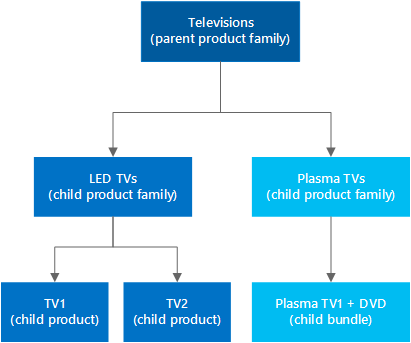
หมายเหตุ
ตระกูลผลิตภัณฑ์ที่คุณใช้สำหรับการสร้างผลิตภัณฑ์ กลุ่ม หรือตระกูลผลิตภัณฑ์อื่น กลายเป็นตระกูลหลัก
สร้างตระกูลผลิตภัณฑ์ (ฮับ Sales)
ตรวจสอบให้แน่ใจว่าคุณมีบทบาทความปลอดภัยหรือสิทธิ์ที่เทียบเท่ากันแบบใดแบบหนึ่งดังต่อไปนี้: ผู้ดูแลระบบ ผู้กำหนดค่าระบบ ผู้จัดการฝ่ายขาย รองประธานฝ่ายขาย รองประธานฝ่ายการตลาด หรือ ซีอีโอ-ผู้จัดการธุรกิจ
เลือกแผนผังไซต์
 จากนั้นเลือก การตั้งค่าแอป
จากนั้นเลือก การตั้งค่าแอปภายใต้ แค็ตตาล็อกผลิตภัณฑ์ เลือก กลุ่มผลิตภัณฑ์และผลิตภัณฑ์
เพื่อสร้างตระกูล บนแถบคำสั่ง เลือก + เพิ่มตระกูล
หรือ
เพื่อสร้างตระกูลผลิตภัณฑ์ย่อยภายใต้ตระกูลที่มีอยู่ เลือกตระกูล และเลือก เพิ่มตระกูล ตระกูลที่เลือกกลายเป็นตระกูลหลักของตระกูลใหม่ที่คุณกำลังสร้าง
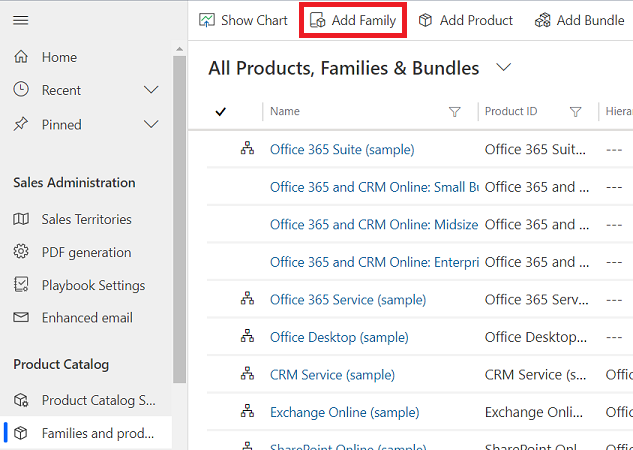
กรอกข้อมูลองค์กรของคุณ: ใช้คำแนะนำเครื่องมือที่ใช้งานง่ายเป็นตัวแนะนำ
หมายเหตุ
เขตข้อมูล จาก ที่ถูกต้อง และ ถึง ที่ถูกต้อง กำหนดระยะเวลาที่ผลิตภัณฑ์มีผลบังคับใช้ ไม่มีตรรกะทางธุรกิจที่เกี่ยวข้องกับฟิลด์เหล่านี้ ยกเว้นวันที่ มีผลใช้ถึง ต้องเป็นวันหลังจากวันที่ มีผลใช้ตั้งแต่ ถ้าจำเป็น คุณสามารถปรับใช้ตรรกะทางธุรกิจของคุณเองในฟิลด์เหล่านี้กับเวิร์กโฟลว์ ปลั๊กอิน หรือโดยใช้ Dynamics 365 Customer Engagement Web Services ตัวอย่างเช่น คุณสามารถเรียกใช้งานที่จัดกำหนดการเพื่อถอนผลิตภัณฑ์ของฤดูกาลล่าสุดได้โดยอัตโนมัติ โดยใช้วันที่ที่เลือกในฟิลด์ มีผลใช้ถึง
เลือก บันทึก
ในรายการของผลิตภัณฑ์ ตระกูล กลุ่ม เปิดตระกูลที่คุณเพิ่งสร้างขึ้น
บนแท็บ คุณสมบัติของผลิตภัณฑ์ เลือกปุ่ม เพิ่มคุณสมบัติใหม่ และเพิ่มคุณสมบัติที่ต้องการ ข้อมูลเพิ่มเติม: ใช้คุณสมบัติเพื่ออธิบายผลิตภัณฑ์
ขั้นตอนทั่วไปถัดไป
 ใช้คุณสมบัติเพื่ออธิบายผลิตภัณฑ์
ใช้คุณสมบัติเพื่ออธิบายผลิตภัณฑ์
 จำแนกผลิตภัณฑ์และชุดผลิตภัณฑ์เป็นกลุ่มผลิตภัณฑ์
จำแนกผลิตภัณฑ์และชุดผลิตภัณฑ์เป็นกลุ่มผลิตภัณฑ์
ไม่เจอตัวเลือกในแอปของคุณใช่หรือไม่
มีความเป็นไปได้สามทางดังต่อไปนี้
- คุณไม่มีใบอนุญาตหรือบทบาทที่จำเป็น ตรวจสอบส่วนใบอนุญาตและข้อกำหนดบทบาทที่ด้านบนของหน้านี้
- ผู้ดูแลระบบของคุณยังไม่ได้เปิดคุณลักษณะนี้
- องค์กรของคุณกำลังใช้แอปที่กำหนดเอง โปรดตรวจสอบกับผู้ดูแลระบบของคุณสำหรับขั้นตอนที่แน่นอน ขั้นตอนที่อธิบายในบทความนี้ใช้กับแอปฮับการขายหรือ Sales Professional ที่ใช้งานได้ทันทีโดยเฉพาะ
ข้อมูลที่เกี่ยวข้อง
ตั้งค่าแค็ตตาล็อกผลิตภัณฑ์
ลอกแบบผลิตภัณฑ์
เปลี่ยนรายการหลักของผลิตภัณฑ์ (การกำหนดตัวหลักใหม่)
ตั้งค่าแค็ตตาล็อกผลิตภัณฑ์
ลอกแบบผลิตภัณฑ์
เปลี่ยนรายการหลักของผลิตภัณฑ์ (การกำหนดตัวหลักใหม่)